Publicité
Les navigateurs ont facilité la sites muets Comment couper les onglets en un seul clic dans Google ChromeLuttez contre les vidéos à lecture automatique et les sites ennuyeux avec une musique de fond avec la nouvelle fonctionnalité de Chrome. Lire la suite sur des onglets individuels qui lisent automatiquement le contenu vidéo ou audio à la minute où vous chargez la page. Si vous vous trouvez en train de visiter de nombreuses pages avec des vidéos de lecture automatique intrusives et que vous souhaitez simplement y mettre un terme, ces outils peuvent vous aider.
Chrome
Bloqueur de son pour site silencieux vous donne un contrôle total sur les sons qui sortent de votre navigateur Chrome. Une fois que vous avez installé l'extension, tous les onglets sont automatiquement désactivés. Cliquez avec le bouton droit sur le bouton de l'extension dans votre navigateur pour afficher un menu contextuel. À partir de ce menu, vous pouvez mettre des sites sur liste blanche et sur liste noire, et vous pouvez réactiver temporairement les sites en cliquant sur Autoriser ce temps uniquement.
Lorsque vous ouvrez un nouveau site qui lit du son, une fenêtre contextuelle vous invite à choisir parmi quatre façons de gérer l'audio: toujours autoriser, autoriser une fois, rejeter une fois et ne jamais autoriser. Vous pouvez également désactiver cette invite si vous préférez ne pas la voir à chaque fois que vous chargez un site.

L'extension dispose également de plusieurs modes, vous permettant d'ajuster rapidement et facilement la façon dont votre navigateur gère le son sans avoir à le désactiver à tout moment. Ces modes sont:
- Autoriser uniquement la liste blanche
- Bloquer la liste noire uniquement
- Faire taire tous les sites
- Autoriser tous les sites
Aller dans les options de l'extension vous permet d'ajouter et de supprimer facilement des sites qui ont été mis sur liste blanche ou sur liste noire.
Firefox
Le module complémentaire Firefox Désactiver les sites par défaut est moins robuste que son homologue Chrome, mais il a la fonctionnalité la plus importante que vous voudriez d'un outil comme celui-ci: la possibilité de mettre en liste blanche. Une fois que vous avez installé le module complémentaire, vous n'avez plus rien à faire. Tous les sites seront automatiquement désactivés.
Vous pouvez ajouter des sites à la liste blanche en accédant à vos modules complémentaires Firefox, en cliquant sur Extensions et recherchez Mute Sites by Default dans votre liste de modules complémentaires. Cliquez sur Les options et vous pouvez commencer à entrer les sites en liste blanche un par un.

Safari
Sur Safari, cette option est en fait une fonctionnalité native pour ceux qui exécutent OS X El Capitan. Ouvrez simplement un nouvel onglet et cliquez sur l'icône du haut-parleur bleu dans la barre d'adresse pour couper tous les onglets jouant le son.
Pour réactiver vos onglets, cliquez simplement à nouveau sur la même icône. Pour réactiver des onglets individuels, vous pouvez cliquer sur l'icône du haut-parleur sur cet onglet. Vous devrez répéter cette étape à chaque redémarrage de Safari.
Vous pouvez voir le processus en action dans la vidéo ci-dessous:
Opéra
Avec Opera, pour couper le son dans tous les onglets ouverts, cliquez avec le bouton droit sur n'importe quel onglet et cliquez sur Désactiver les autres onglets. Vous pouvez ensuite réactiver sélectivement les onglets lorsque vous en avez besoin, ou revenir à l'onglet d'origine et cliquer sur Réactiver les autres onglets. Cette méthode présente de graves lacunes. Les onglets que vous ouvrirez après coup ne seront pas mis en sourdine, et vous devrez les répéter à chaque redémarrage d'Opera.
Microsoft Edge
Les utilisateurs de Windows 10 utilisant Edge ne semblent pas du tout avoir un moyen de couper les onglets, encore moins de manière préventive. Ils peuvent cependant utiliser une application gratuite appelée Trompette d'oreille pour obtenir un résultat similaire.
Lorsque vous ouvrez l'application, elle s'ouvre dans la barre d'état système. Cliquez sur l'icône Ear Trumpet et vous verrez les commandes de volume pour tous vos programmes ouverts. Vous pouvez réduire le volume sur Microsoft Edge ou tout autre navigateur ou application que vous utilisez sous Windows 10.
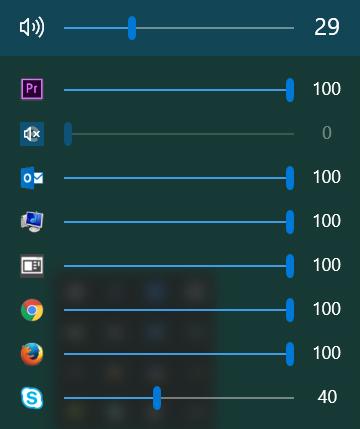
Si vous voulez jouer quelque chose dans Edge, vous devrez réactiver le navigateur dans Ear Trumpet car il n'y a aucun moyen de désactiver sélectivement les onglets.
Préférez-vous automatiser les sites de lecture automatique de vidéos? Quels sont vos outils préférés pour faire face à ces problèmes? Faites le nous savoir dans les commentaires.
Crédit d'image: Rawpixel.com via Shutterstock.com
Nancy est un écrivain et éditeur vivant à Washington DC. Elle était auparavant rédactrice au Moyen-Orient pour The Next Web et travaille actuellement dans un groupe de réflexion basé sur DC sur les communications et la sensibilisation des médias sociaux.
